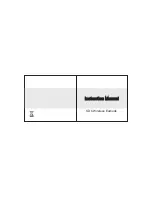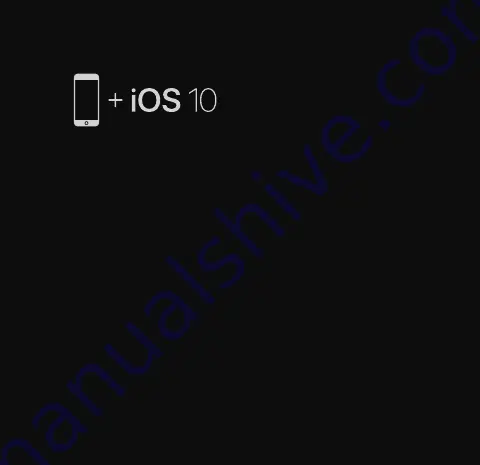
To connect to iPhone with iOS 10 or later follow steps 1–3.
For all other devices see the back of this guide.
要连接到
iOS 10
或更新版本的
iPhone
,请进行步骤
1-3
。所有其它装置,请参阅本指南背面说明。
要連接到
iOS 10
或更新版本的
iPhone
,請進行步驟
1-3
。針對所有其他裝置,請參閱本指南
背頁說明。
Untuk terhubung ke iPhone dengan iOS 10 atau lebih baru, ikuti langkah 1–3
berikut. Untuk semua perangkat lain, lihat bagian belakang dari panduan ini.
iOS 10
以降の
iPhone
に接続するには、ステップ
1
〜
3
に従ってください。 その他のデバ
イスについては、本ガイドの裏面を参照してください。
iOS 10
이상을 사용하는
iPhone
에 연결하려면
1–3
단계를 따르십시오. 다른 모든 장치의 경우 본
설명서 뒷면을 참조하십시오.
บั
ก
อ่
ต
ม
อ่ื
ช
เ
ร
า
ก
น
ใ
iPhone
ี
ม่ี
ท
iOS 10
น
อ
ต
น้ั
ข
ม
า
ต
าำ
ท้
ห
ใ
า่
ว
ก่
ม
ห
ใ
อื
ร
ห
1-3
ๆ
น่ื
อ์
ณ
ร
ก
ปุ
อ
บั
ร
ห
าำ
ส
้ี
น
อื
มู่
ค
ง
อ
ข
งั
ล
ห
น
า้
ด่ี
ท้
ด
ไู
ด
ถ
ร
า
ม
า
ส
ด
ม
ห
ง้ั
ท
Để kết nối với
iPhone
chạy
iOS 10
trở lên, làm theo các bước
1–3
.Đối với tất cả các thiết
bị khác, xem mặt sau của hướng dẫn này.
TURN ON BLUETOOTH
®
Swipe up from the bottom of the screen and
tap the Bluetooth
®
icon.
请从屏幕底部往上滑动,然后 点按
Bluetooth
®
图示。
請從螢幕底部往上滑動,然後 點按
Bluetooth
®
圖示。
Usap dari bawah layar dan ketuk ikon Bluetooth
®
.
画面を下から上にスワイプし、
Bluetooth
®
アイコンをタ
ップします。
화면 아래쪽을 위로 밀고
Bluetooth
®
아이콘을 누르십시오.
ธู
ทู
ล
บ
น
อ
ค
อ
ไ่ี
ท
ะ
ต
แ
ะ
ล
แ
อ
จ
า้
น
ห
ง
อ
ข
ง
อ
ข
ง
า่
ล
น
า้
ด
ก
า
จ
น้ึ
ข
ว้ิ
น
ดั
ป
Vuốt từ đáy màn hình lên và chạm vào biểu tượng
Bluetooth
®
.
1
CONNECT SOLO
3
WIRELESS
Press power button for 1 second. Hold near
unlocked iPhone, then follow onscreen
instructions.
请按下电源键并保持
1
秒钟不放。将其靠近解锁的
iPhone
,然后按
照屏幕上的指示继续。
請按下電源按鈕並保持
1
秒鐘不放。將其靠近解鎖的
iPhone
,然後按照螢幕上的說明繼續。
Tekan tombol daya selama 1 detik. Tahan dekat
iPhone yang tidak terkunci, lalu ikuti petunjuk di
layar.
電源スイッチを1秒間押します。ロック解除した
iPhone
の
近くに持ち、画面の指示に従います。
1
초 동안 전원 버튼을 누르십시오. 잠금 해제된
iPhone
을
근처에서 쥐고 화면 지침을 따르십시오.
้
ว
ไ
ง
า้
ค
ดิ
ป
/
ดิ
ป
เ
มุ่
ป
ด
ก
1
ๆ้
ล
ก
ใ้
ว
ไ
ณ
ุ
ค
ง
อ
ข
งั
ฟู
ห
ดุ
ช
อื
ถ
ี
ท
า
นิ
ว
iPhone
าำ
น
ะ
น
แ
าำ
ค
ม
า
ติ
ตั
บิ
ฏ
ป
น้ั
น
ก
า
จ
ว้
ล
แ้
ว
ไ
อ
จ
า้
น
ห
ค
อ็
ล
ด
ล
ป่ี
ท
บนหน้าจอ
Nhấn nút nguồn trong
1
giây. Giữ gần
iPhone
đã
mở khóa, rồi làm theo hướng dẫn trên màn hình.
2
1 sec
~ 2 in
~ 5 cm
START LISTENING
Your Solo
3
Wireless is now connected and
ready to use.
现在,您的
Solo
3
Wireless
已经联机,且已准备好可使用。
現在,您的
Solo
3
Wireless
已經連線,且已準備好
可使用。
Solo
3
Wireless
Anda sekarang terhubung dan siap
digunakan.
これで、
Solo
3
ワイヤレスが接続され、使用できるよ
うになりました。
Solo
3
Wireless
가 이제 연결되었고 사용할 수
있습니다.
Solo
3
Wireless
้
ช
ใ
ม
อ้
ร
พ
ะ
ล
แ
อ่
ต
ม
อ่ื
ช
เ
ร
า
ก
าำ
ท้
ด
ไ
ณ
ุ
ค
ง
อ
ข
้ี
น
ะ
ณ
ข
น
ใ
ว้
ล
แ
น
า
ง
Solo
3
Wireless
của bạn hiện đã được kết nối và
sẵn sàng sử dụng.
3
USE WITH YOUR OTHER APPLE DEVICES
Solo
3
Wireless now works with your other
devices signed into iCloud. Select Beats
Solo
3
in Control Center (iOS) or menu bar
(macOS).
Solo
3
Wireless
现可搭配您其它已经登入到
iCloud
的装置使用。请在“控制中心”
(iOS)
或“菜单”列
(macOS)
中选择
Beats Solo
3
。
Solo
3
Wireless
現可搭配您其他已經登入到
iCloud
的裝置使用。請在「控制中心」
(iOS)
或「功
能表」列
(macOS)
中選擇
Beats Solo
3
。
Solo
3
Wireless
sekarang akan berfungsi dengan
perangkat yang masuk ke
iCloud
. Pilih
Beats Solo
3
di Pusat Kontrol
(iOS)
atau bilah menu
(macOS).
これで、
Solo
3
ワイヤレスは、
iCloud
にサインイ
ンしているその他のデバイスでも機能するように
なりました。コントロール センター
(iOS)
または
メニュー バー
(macOS)
で [
Beats Solo
3
] を選
択します。
Solo
3
Wireless
는 이제 iCloud에 로그인된 다른
장치와 작동합니다.
Control Center(iOS)
또는 메뉴
표시줄
(macOS)
에서
Beats Solo
3
를 선택하십시오.
Solo
3
Wireless
ณ
ุ
ค
ง
อ
ข
ๆ
น่ื
อ์
ณ
ร
ก
ปุ
อ
บั
ก
น
า
ง้
ช
ใ
ถ
ร
า
ม
า
ส
น
ใ้
ว
ไ้
ช
ใ
า้
ข
เ
อ่ื
ช
ง
ล่ี
ท
iCloud
ก
อื
ล
เ
Beats Solo
3
์
ย
นู
ศ
น
ใ
มุ
ค
บ
ว
ค
(iOS)
ู
น
ม
เ
บ
ถ
แ
อื
ร
ห
(macOS)
Từ giờ,
Solo
3
Wireless
sẽ hoạt động với các
thiết bị khác đã đăng nhập vào
iCloud
. Chọn
Beats Solo
3
trong Trung Tâm Kiểm Soát
(iOS)
hoặc thanh Menu
(macOS)
.
watchOS 3
iOS 10
macOS Sierra
WIRELESS CONTROLS
During wireless use, control music and
manage calls with the “b” button. Adjust
volume above and below the “b” button.
使用无线模式期间,可以使用
“b”
按钮来控制音乐与管理通
话。使用
“b”
按钮来调高与调低音量。
使用無線模式期間,可以使用
“b”
按鈕 來控制音樂
與管理通話。使用
“b”
按鈕來調高與調低音量。
Selama penggunaan nirkabel, kontrol musik dan
kelola panggilan dengan tombol
“b”
. Sesuaikan
volume di atas dan di bawah tombol
“b”
.
ワイヤレスの使用中は、
“b”
ボタンで音楽を制御
し、通話を管理します。音量は
“b”
ボタンの上と下
で調節します。
무선을 사용하는 동안
“b”
버튼으로 음악을 조절하고
통화를 관리할 수 있습니다.
“b”
버튼을 사용하여
볼륨을 위 아래로 조정합니다.
ร
า
ก
ดั
จ
ะ
ล
แ
ง
ล
พ
เ
มุ
ค
บ
ว
ค
ย
า
ส้
ร
ไ
บ
บ
แ
น
า
ง้
ช
ใ
ร
า
ก
ง
า่
ว
ห
ะ
ร
มุ่
ป
ย
ว้
ด
ร
ท
โ
ย
า
ส
“b”
น
า้
ด
ะ
ล
แ
น
บ
น
า้
ด่ี
ท้
ด
ไ
ง
ยี
ส
เ
บั
ด
ะ
ร
บั
ร
ป
มุ่
ป
ง
อ
ข
ง
า่
ล
“b”
Trong khi sử dụng không dây, điều khiển
nhạc và quản lý cuộc gọi bằng nút chữ
“b”
.
Điều chỉnh âm lượng phía trên và dưới nút
chữ
“b”
.
Summary of Contents for Beats Solo3 Wireless
Page 12: ......